A CEWE-Bingó heti játékában a színekkel kellett valamit variálni. Erre rengeteg lehetőség van a Photoshop-ban, most a HSL/HSB szűrővel próbálkoztam.
Ha a színcsatornákat nézzük, egy RGB képnek Red, Green és Blue (vörös, zöld, kék) csatornái vannak, illetve a palettán még láthatjuk a kompozit RGB-t is.

Az egyes csatornák szürkeárnyalatos képen mutatják, hogy az adott színből hol mennyit tartalmaz a kép. Ahol a legvilágosabb, ott van a legtöbb abból a színből, ahol a legsötétebb, ott a legkevesebb. Ezeket a csatornákat szuperül lehet használni maszkként is. A CTRL nyomva tartása mellett katt a bélyegképre, ezzel kapunk egy kijelölést. Ha most valamelyik korrekciós réteget kiválasztjuk, rögtön ráteszi maszknak a kijelölést, így úgy tudunk egy színt módosítani, hogy az a többi színt nem érinti.
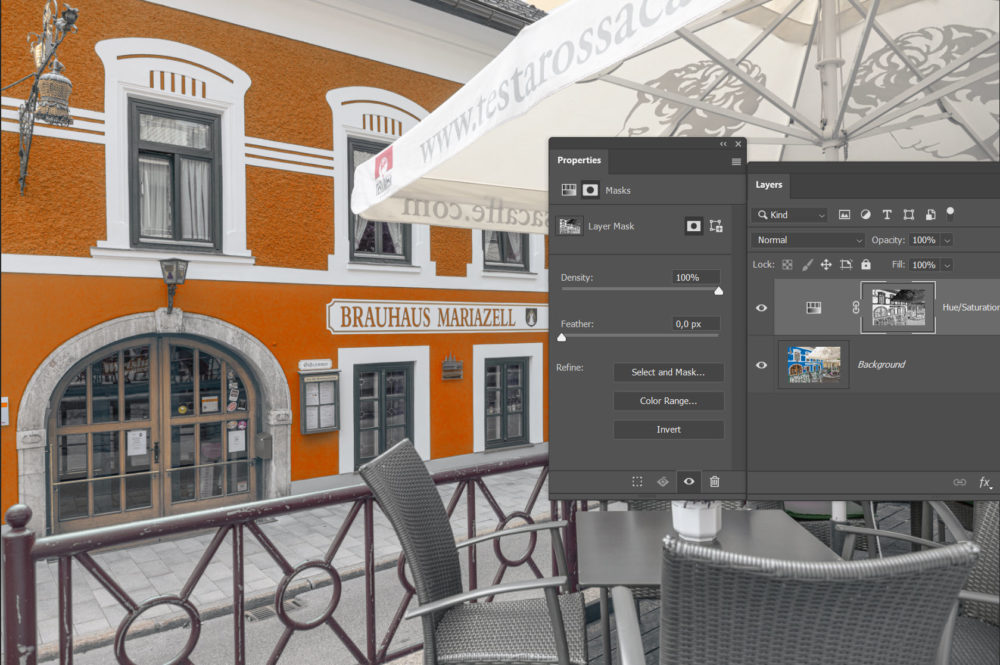
Mivel általában nem tiszta színek találhatók egy fotón, előfordulhat, hogy ott is változás lesz, ahol nem szeretnénk, de ezt a maszk szerkesztésével javíthatjuk. A maszk lényege, hogy ahol fehér, ott mindent átereszt, ahol fekete, ott semmit, a szürke részek meg valamennyit, a szürke mélységétől függően. Itt például fekete ecsettel átkentem, ahol nem akartam változást.
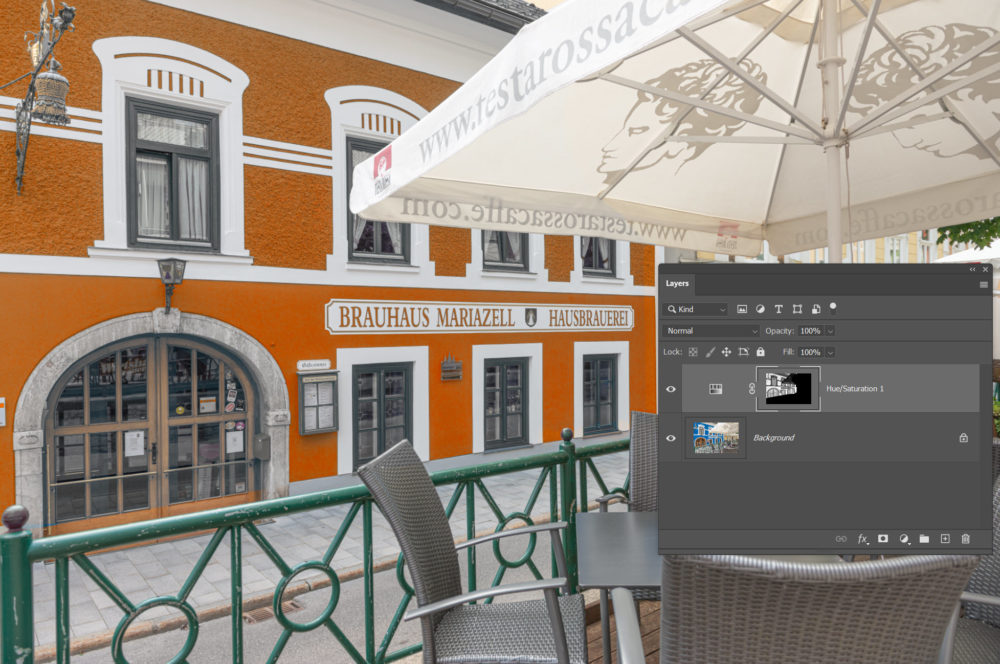
Ennél izgalmasabb megoldás a Filter > Other > HSB/HSL. A Photoshop-ban ez a szűrő nem mindig volt benne alapértelmezetten, ha neked nincs, innen letölthető.
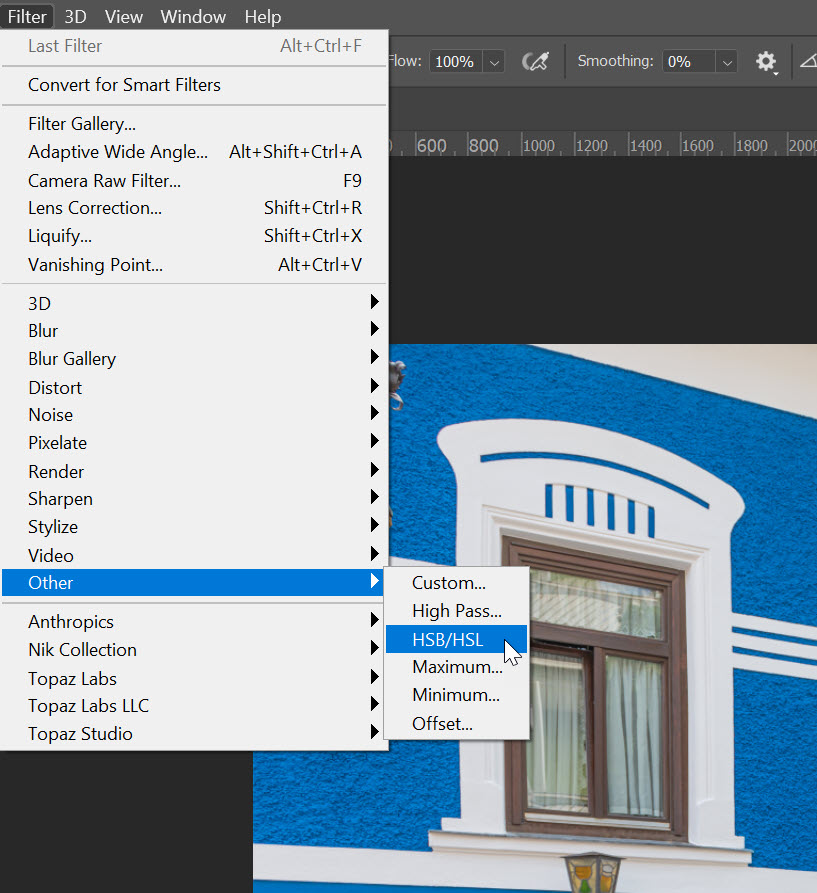
Az Input Mode RGB (feltételezve, hogy a fotó az), a Row Order-nél a HSB vagy a HSL közül választhatunk.
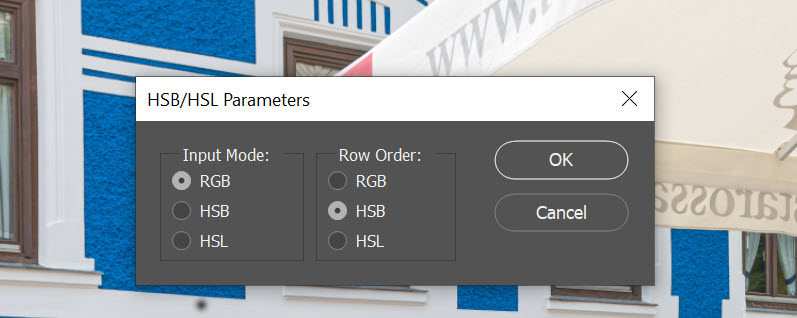
Ha a HSB-t választjuk, akkor a vörös-zöld-kék színcsatornák a Hue (színárnyalat), S (telítettség, B (fényerő) értékeket fogják mutatni. A Hue a szürke árnyalataival a különböző színeket jeleníti meg, A Saturation ugyanígy a telítettséget. Ahol teljesen fekete, ott nincs szín, ahol fehér, ott annyira szaturált, amennyire lehet. A kettő között vannak a szürke árnyalatai, ott annak mértéke szerint változó a telítettség. A Brightness csatorna azt mutatja, hogy a kép különböző területei milyen fényesek. A fekete egyáltalán nem, a fehér nagyon világos,
A HSB és a HSL között az utolsó érték, ami különbözik, vagyis a Brightness és Luminosity. Nagyjából ugyanazt jelenti a kettő, de valójában van különbség köztük. A jó hír, hogy ahhoz, hogy kipróbáljuk, nem szükséges teljes mélységében érteni ezt a különbséget. A Brightness (magyarul nagyjából mind a kettő fényerőt jelent) jellemzően az, ahogy a számítógép látja, a Luminosity ahogy mi látjuk a szemünkkel. Meg lehet próbálni mind a kettőt, nekem a HSL-lel jobb volt dolgozni. Ha alkalmazzuk a filtert, elég érdekes képet kapunk. Természetesen előbb egy rétegmásolatot kell készíteni, és arra a filtert. A videón látni a kompozit képet, illetve a Hue (Red), Saturation (Green), Luminosity (Blue) csatornákat.
Bármelyik csatornára kattintva, kijelölést kapunk. A fehér teljesen kijelölődik, a fekete sehogy, stb.

Ezzel aztán azt kezdünk, amit akarunk:) Választhatunk egy korrekciós réteget.
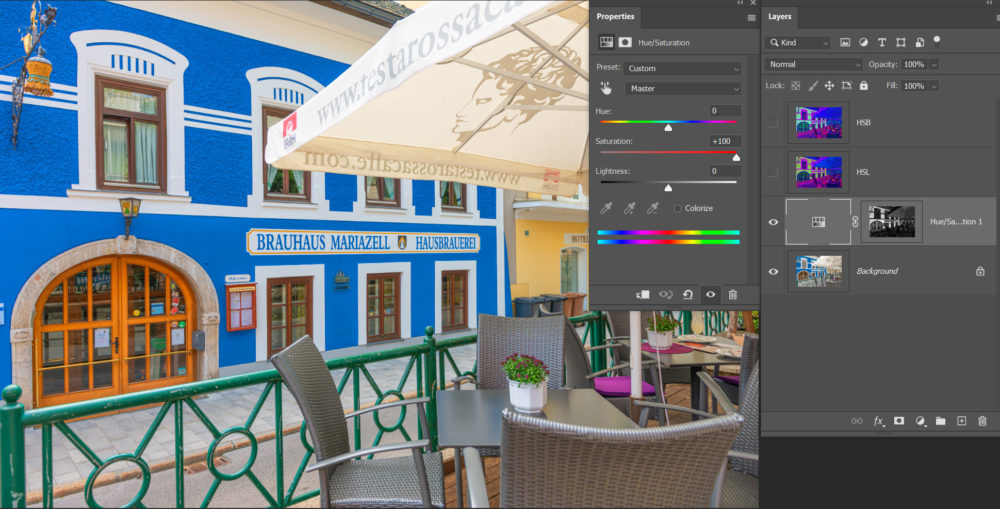
Látni, hogy a Saturation-t a maximumra állítottam. Ha nem lenne maszk, így nézne ki a kép:

Ha a maszk van kijelölve, a CTRL+I-vel megfordíthatjuk, vagyis a feketéből fehér, a fehérből fekete lesz.
Változtathatunk a színárnyalatokon is.
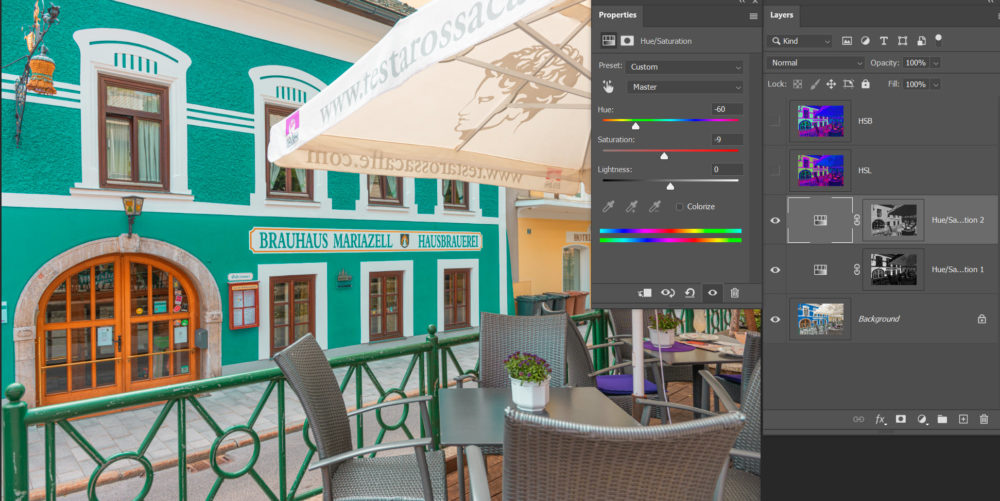
Ha az alapképből CTRL+J-vel úgy csinálunk egy másolatot, hogy közben valamelyik csatorna kijelölésként be van töltve, akkor egy különböző mértékben átlátszó réteget kapunk.

Ez lehet a korrekciós rétegek felett vagy alatt is. Blendingelhetjük, alkalmazhatunk rá valamilyen filtert, vagy ami épp eszünkbe jut:)
Én a Topaz Impression egyik szűrőjét tettem rá, amitől itt-ott festett hatású lett.
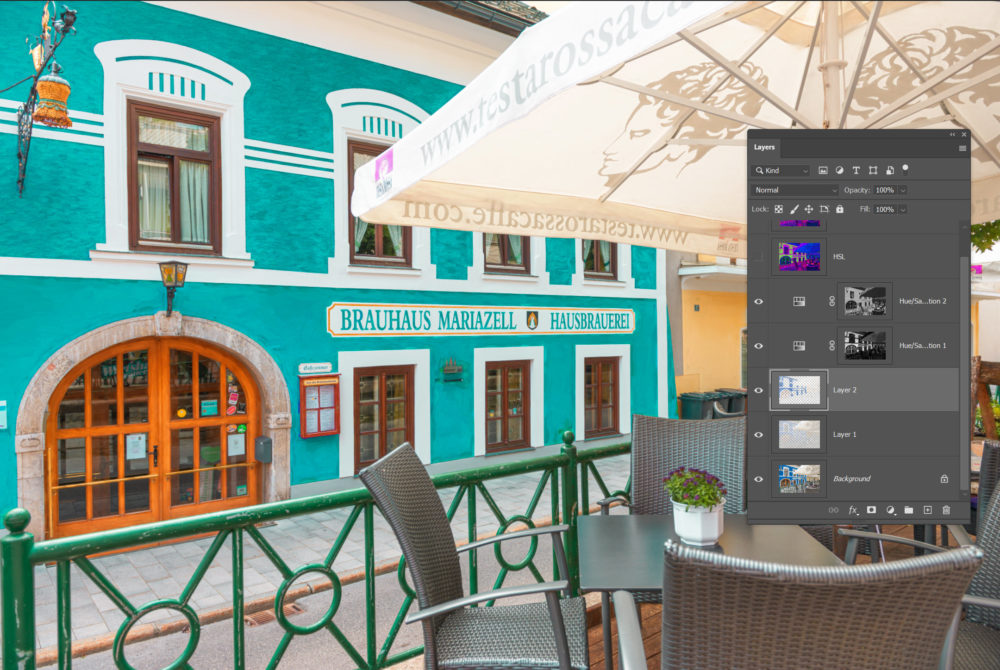
A lehetőségeknek csak a kreativitásunk szab határt, érdemes próbálgatni. A sima képfeljavítástól kezdve az összetettebb megoldásokig bármilyen elképzelésünket meg tudjuk valósítani. A Bingóra ez az oldal készült:





0 hozzászólás